Realtek 8812AU je bezdrôtový chipset, ktorý dokážezvládnuť sieťové pripojenia v sieťach AC (5 GHz) a tiež v menších 2 GHz pripojeniach. Čipová súprava sa najviac využíva pri USB WiFi adaptéri Netgear A6100. V predvolenom nastavení táto bezdrôtová čipová sada nefunguje v systéme Linux pomocou ovládačov s otvoreným zdrojom v jadre. Má však podporu pre Ubuntu Linux, pretože existujú neslobodné ovládače, ktoré operačný systém nastaví počas počiatočnej inštalácie. Okrem podpory Ubuntu pre A6100, iné distribúcie Linuxu nemajú prakticky žiadnu podporu.
Keďže neexistuje veľmi dobrá podporaUSB adaptér Netgear A6100 USB v predvolenom nastavení v systéme Linux, používatelia, ktorí chcú používať kartu Realtek 8812AU WiFi v systéme Linux, musia manuálne nainštalovať ovládače do svojho vlastného linuxového jadra. Vzhľadom na to, aké ťažké môže byť inštalovanie ovládačov v systéme Linux, ukážeme vám jednoduchý postupný postup, ako ho povoliť.
Poznámka: tieto pokyny fungujú so všetkými zariadeniami USB WiFi, ktoré používajú čipovú sadu Realtek 8812AU.
Nastavte prostredie budovy
Ovládač siete Realtek 8812AU pre systém Linux vyžaduje, aby bol zostavený zo zdrojového kódu. Pred stiahnutím ovládača je preto potrebné nainštalovať potrebné softvérové balíky na zostavenie.
Inštalácia balíkov build-time v systéme Linux vyžaduje terminál. Ak chcete otvoriť okno terminálu, stlačte tlačidlo Ctrl + Alt + T alebo Ctrl + Shift + T na klávesnici. Potom, ako budete mať prístup k príkazovému riadku, postupujte podľa pokynov na inštaláciu, ktoré zodpovedajú vašej distribúcii Linuxu nižšie.
ubuntu
Kliknite na „Softvér a aktualizácie“ a vyberte „Ďalšie ovládače“. Odtiaľ budete môcť jednoducho nainštalovať WiFi ovládače pre toto zariadenie bez potreby vytvárania kódu zo zdroja.
Debian
sudo apt-get install build-essential git dkms -y
Arch Linux
sudo pacman -S dkms base-devel
fedora
sudo dnf install dkms kernel-devel kernel-headers git sudo dnf groupinstall "Development Tools"
openSUSE
sudo zypper in -t pattern devel_C_C++ devel_kernel sudo zypper install dkms git
Stiahnite si súbory ovládačov
Súbory ovládačov Realtek 8812AU sa nachádzajú na internete a sú hostené prostredníctvom GitHub. Ak chcete získať súbory ovládačov potrebné na to, aby karty WiFi fungovali s čipovou sadou Realtek 8812AU v systéme Linux, použite git klon príkaz nižšie.

git clone https://github.com/gnab/rtl8812au.git /usr/src/8812au-4.2.2/
Nechajte súbory sťahovať do adresára „/usr/src/8812au-4.2.2/“. Do tohto adresára musia ísť, inak po inštalácii nebude ovládač pracovať s DKMS. Po dokončení sťahovania použite CD príkaz na presunutie vašej terminálovej relácie do adresára “/usr/src/8812au-4.2.2/”.
cd /usr/src/8812au-4.2.2/
Vytvorenie ovládačov a ich inštalácia v systéme Linux vyžaduje oprávnenia typu root. Ak chcete získať práva root s aktuálnym používateľom, použite sudo-s príkaz, pretože zachová shell príkazového riadku v aktuálnom pracovnom adresári, ale pre užívateľa prepne na root.
sudo -s
Pomocou cp príkaz, skopírujte zahrnutý súbor ovládača „8812au.ko“ do adresára modulov v jadre systému Linux, ktoré práve používate. Aby sme to uľahčili, pridali sme $ uname -r Príkaz. Automaticky zistí informácie o jadre.
cp 8812au.ko /lib/modules/$(uname -r)/kernel/drivers/net/
Akonáhle je súbor ovládača na správnom mieste, spustite depmod Príkaz.
depmod
beh depmod by malo trvať niekoľko sekúnd a do terminálu by sa nemal tlačiť žiadny výstup. Po dokončení je terminál opäť použiteľný.
V tomto okamihu by mal byť ovládač USB zapnutý abeží a nemusíte ísť ďalej, ak nepožadujete DMKS. Uvedomte si však, že preskočenie krokov DKMS znamená, že ovládač musí byť po každej aktualizácii jadra preinštalovaný manuálne.
Nastavenie DKMS
DKMS (podpora dynamického jadra modulu) jerámec pre linuxové jadro, ktorý umožňuje automatické preinštalovanie linuxových modulov tretích strán (ako je tento ovládač WiFi) zakaždým, keď Linuxové jadro dostane novú aktualizáciu.
Nastavenie tohto ovládača v DKMS je vynikajúci nápad a bude vyžadovať veľa bolesti hlavy pri nastavovaní vášho zariadenia Netgear AC1600 USB alebo akéhokoľvek iného zariadenia USB USB pomocou čipovej sady Realtek 8812AU.
Ak chcete spustiť nastavenie DMKS, pridajte modul 8812au do systému DKMS pomocou dkms pridať Príkaz.
dkms add -m 8812au -v 4.2.2
Po pridaní modulu pomocou pridať príkaz, je čas zabudovať ho do linuxového jadra. Budovanie prostredníctvom DKMS sa vykonáva pomocou systému dkms build Príkaz.
dkms build -m 8812au -v 4.2.2
Stavba by nemala trvať dlho, pretože modul je už v systéme nainštalovaný. Ak narazíte na chyby v termináli počas zostavovania, reštartujte počítač so systémom Linux a skúste dkms build príkaz znova, a všetko by malo fungovať dobre.
Keď je modul zabudovaný DKMS, môžete ho nainštalovať pomocou DKMS.
sudo dkms install -m 8812au -v 4.2.2
Ak sú všetky veci DMKS na ceste, použite echo príkaz nižšie, aby sa zabezpečilo, že sa vodič automaticky načíta pri štarte.
echo 8812au | sudo tee -a /etc/modules
Za predpokladu, že ste všetky kroky správne dodržiavali, vaša karta Realtek 8812AU WiFI by v systéme Linux mala fungovať dokonale!

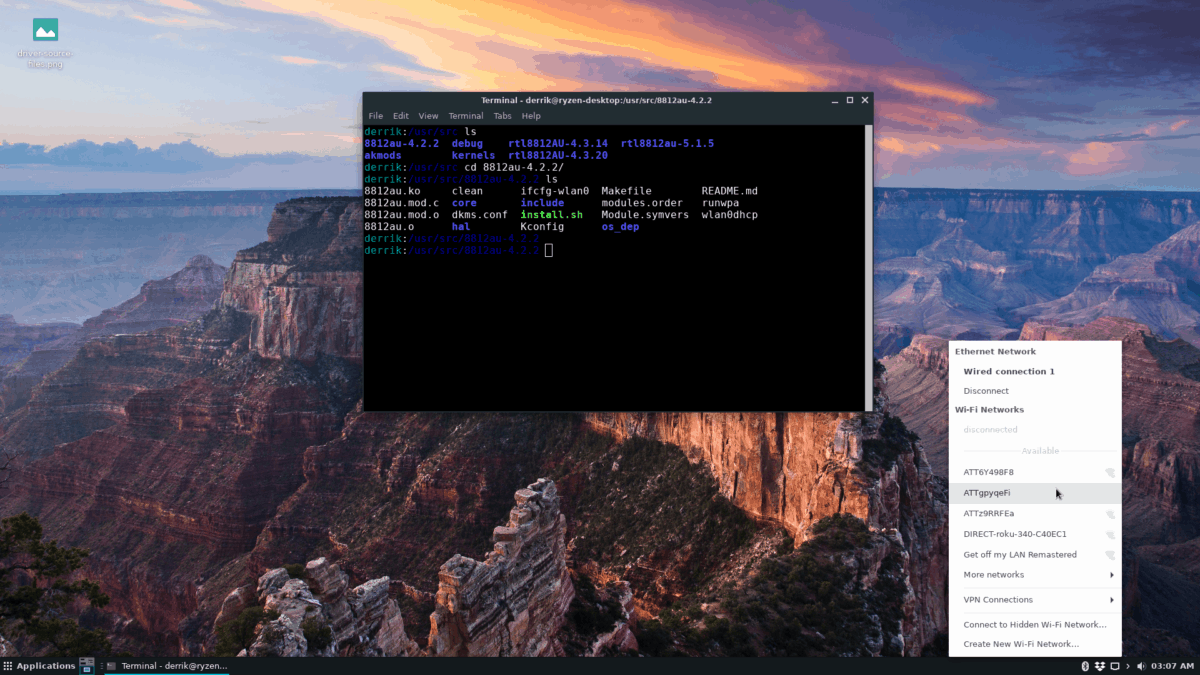












Komentáre